YouTubeショートは2020年から登場したら急速に成長しています。短い形式でエンターテインメントを提供することから、ショート動画は特に若い世代を中心に爆発的な人気を集めています。2023年から収益化の対象にもなり、今後の利用者数もますます増えることが予想できます。
時折、一度見たり共有したりしたYouTubeショート動画を後で再び楽しむために、それを保存したいと考えていますね。これにより、お気に入りのショート動画を整理できて、オフラインでも視聴できます。
この記事では、YouTubeショート動画を保存・ダウンロードする方法について詳しく紹介します。iPhoneやAndroidスマホ、そしてPCにも対応するので、ぜひ参考にしてみてください!
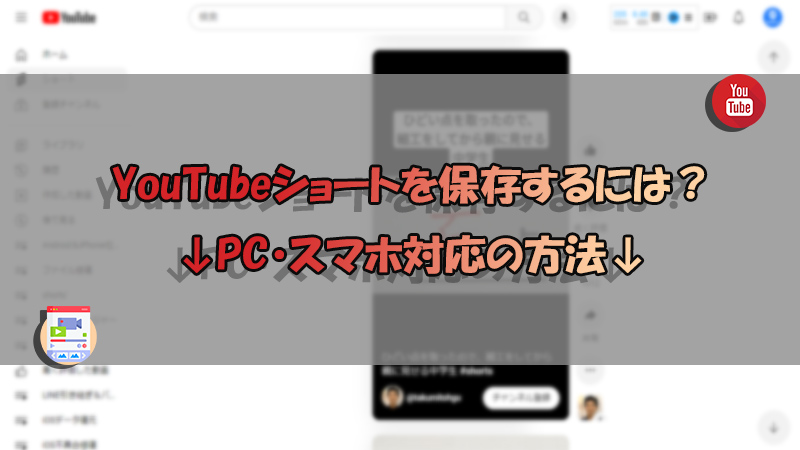
YouTube/TikTok/Twitter/Instagramに対応する高画質の動画ダウンローダー
Part 1. YouTubeショート動画とは?なんのため?
YouTubeショートは、60秒以内の短い動画が視聴できるYouTubeの新しいサービスで、縦型動画形式で構成されています。ユーザーは音楽やサウンドトラックを追加してクリエイティブなコンテンツを制作し、YouTubeのメインアプリ内で簡単に発見できます。
これは、TikTokなどの縦型短尺動画の普及に応えたものです。動画を視聴するにはサムネイルのタップは不要で、スワイプすることで次々に関連する動画が自動的に再生されます。スマホを縦に保ちながら手軽に多くの動画を楽しめるので、現在でも大きな人気を誇っています。
ショート動画は若い視聴者にリーチする手段として利用され、チャンネル登録者を増やすためのアプローチとして有効です。一方、YouTubeは一部のクリエイターに収益を得る機会も提供しています。今後ともますます活躍していることが期待されています。
Part 2. YouTubeショート保存・ダウンロード方法3選
YouTubeショート動画保存の方法は、主に「公式の一時保存機能の利用」と、「外部のショート動画ダウンロードツールの使用」の2種類が挙げられます。次に、それぞれの特徴とやり方を詳しく解説していきます。
1YouTubeプレミアムに加入してショート動画をオフライン保存
YouTubeショート動画のオフライン保存は、プレミアム会員限定の機能です。他にも、広告の表示がなくなる、動画がバックグラウンド再生できるなどの特典があります。でも、プレミアムに加入するには月額料金の1,180円を支払うのは必要ですよ。
詳細のやり方は、関連記事『YouTubeプレミアムで動画ダウンロードの方法を詳しく解説!できない時の対処法も』で確認できます。後は以下の手順に従ってください。
▼ YouTubeプレミアムでショート動画をダウンロードする方法
ステップ 1.YouTubeアプリを開き、プレミアム会員アカウントにログインします。
ステップ 2.保存したいショート動画を見つけて、再生ページへ進みます。
ステップ 3.右下隅の「ライブラリ」に移動して、「履歴」で先ほどのショート動画を見つけて、縦三点ボタンをタップします。
ステップ 4.「動画を一時保存」をタップして、画質を選定したら確認するとオフライン保存が完了です。
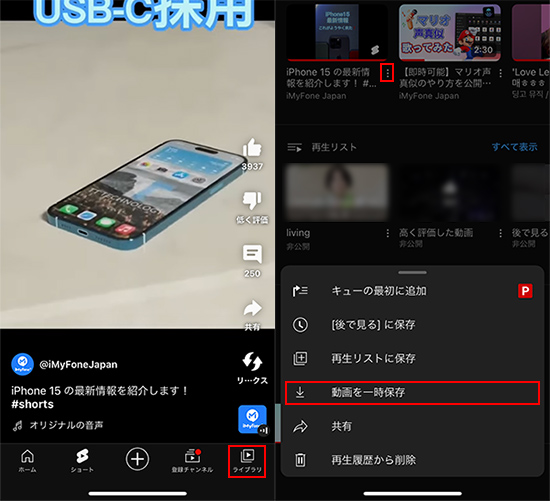
ご注意
この方法で保存したショート動画はYouTubeアプリ内のみ再生できて、PCブラウザ版ではこの機能が使えません。さらに、メンバシップ期間のうち、30日間のみ視聴可能です。
また、保存したYouTubeショートはどこにある?通常の動画と同じです。右下の「ライブラリ」をタップして、「オフライン」のリストから視聴が可能です。
2専門アプリTopClipperでYouTubeショート動画を保存-全操作環境対応
YouTubeショート動画をMP4ファイルとしてパソコンやスマホに保存したい方に、「iMyFone TopClipper」というYouTubeショート動画保存アプリをおすすめしたいです。YouTubeをはじめ、ニコニコ、TikTok、Instagram、Twitterなど人気の動画サイトとSNSから動画を高速でダウンロード出来て、透かしも入りません。使い方は動画のURLのコピペだけでとてもシンプルで、アプリ内にブラウジング機能も備えます。また、安全性や成功率が高く、音声を抽出することもサポートします。解像度最大4kを選択でき、安全かつ高品質な動画を保存可能です。

TopClipperの機能4選!
- YouTubeショートと長尺動画とも高速&高成功率で保存でき、無料利用可能
- サイズに応じて動画の画質を選定でき、最高は4kまで対応
- YouTubeプレミアムアカウントをログインすれば、会員限定の動画も保存できる
- YouTube動画の音声を抽出して、MP3ファイルとして保存可能
- Windows・Mac・Android・iPhone・Webブラウザに完全対応
▼ TopClipperでYouTubeショート動画をダウンロードする方法
ステップ 1.スマホで上記のボタンをタップしてアプリをインストールしたら、起動します。
ステップ 2.YouTubeで保存したいショート動画の再生ページを開き、「共有」>「コピー」をタップし、動画URLを取得します。
ステップ 3.TopClipper画面上部の検索ボックスに先ほどのURLを貼り付けて、虫眼鏡アイコンをタップします。
ステップ 4.動画が解析されると、右側のダウンロードアイコンが点灯します。それをタップしてダウンロードへ進みます。
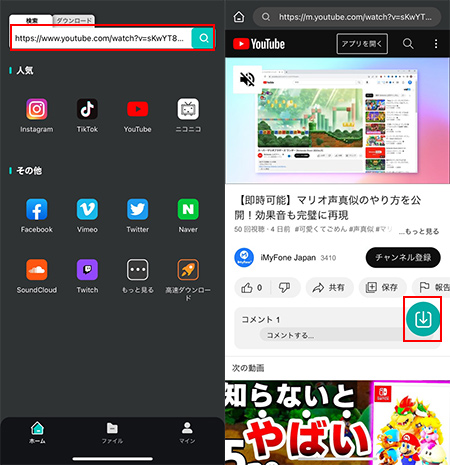
ステップ 5.必要によって画質やファイル名の変更を行い、「ダウンロード」をタップします。後は「ファイル」タブに移動してダウンロードしたYouTubeショートを確認し、アルバムやファイルに保存します。
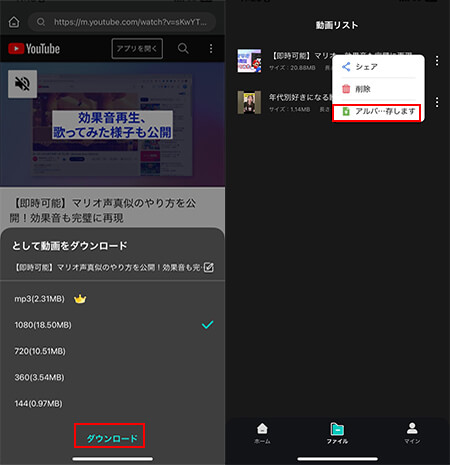
とても簡単な手順でYouTubeショートを保存できますね。毎日更新の無料試用回数もありますので、ぜひ入手して試してください。
ご注意
このアプリはWindowsとMacパソコンにも動作できます。パソコンで上記のボタンをクリックすればPC用のバージョンを取得できます。また、具体的な使い方はTopClipper公式ガイドでご確認ください。
3サイト「SaveTube」でYouTubeショート動画を保存
外部ツールを使ってYouTubeショート動画を保存するもう1つの方法は、オンラインサービス「SaveTube」の利用です。ショート動画の数に制限なしで無料で保存できるのは最大の特徴でしょう。ブラウザでアクセスすればすぐに使え、PCとスマホの両方にも対応します。わざとアプリをインストールしたくない方におすすめします。
▼ 「SaveTube」でYouTubeショート動画をダウンロードする方法
ステップ 1.保存したいYouTube動画のリンクをコピーしておきます。
ステップ 2.「SaveTube」にアクセスして、中部の文字入力欄に動画リンクを貼り付けます。
ステップ 3.YouTubeショートが解析されてサムネイルが表示されると、隣の「Get Link」をタップします。
ステップ 4.「Download」をタップして、しばらく待ってからYouTubeショートはファイルアプリに保存されます。
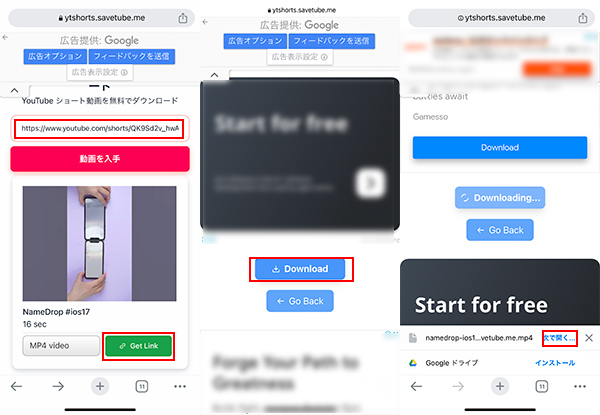
ご注意
「SaveTube」でYouTubeショートをダウンロードする途中に広告が飛び表示されます。安全性のために誤クリックしないほうがいいです。
合わせて読む:
Part 3. YouTubeショート保存に関するよくある質問
ここでは、YouTubeショート動画のダウンロードについて、ユーザーがよく遭う問題もまとめて解説します。補足情報として合わせて確認しましょう。
質問1自分のYouTubeショートをどうやってダウンロードする?
普通の長尺動画と同じです。PCブラウザ版のYouTubeを開き、YouTube Studioに移動します。左側のパネルから 「コンテンツ」を選択して、アップロードした動画リストから保存したいYouTubeショートを見つけてカーソルを合わせます。後はオプションである縦3点アイコンをクリックして、「ダウンロード」を選択するといいです。
質問2YouTubeショートが保存できないのはなぜ?
自分のYouTubeショート動画がダウンロードできない原因について、コミュニティガイドラインの違反によって動画がYouTubeから削除されていることはよく考えられます。一度それを確認してください。また、自分の動画をダウンロードできる回数は1日に5回までで、要注意です。
一方、他人のYouTubeショート動画が保存できない場合、YouTubeプレミアムに問題が出る、ネット接続は不安定、お使いのYouTube動画保存ツールの不具合などが挙げられます。詳細は関連記事『YouTubeはオフラインに保存できない?試すべき対処法を解説』でご確認ください。
最後に
以上でYouTubeショート動画を保存する仕方を詳しく解説しました。個人の好みに合った方法を選びましょう。注意すべきのは、YouTubeショート動画を無断で再配布することは、著作権侵害の可能性がある点です。あくまで私的利用のみ留まりましょう。
また、おすすめしたYouTubeショート動画ダウンローダー「TopClipper」を使えば、安全かつ迅速に動画を保存できて、動作環境にも心配する必要はありません。お気に入りのショート動画を自由に楽しめたい方は、ぜひ下で入手して無料体験してみてくださいね!









